
LINEを使って情報収集を自動化する方法
タイトル通りLINEを使って、自分の特定のテーマ(検索ワード)の情報を収集する方法を書きます。殴り書きみたいなものなので、少々雑です。すみません。
自分が収集したい検索ワードを設定して、わざわざググらなくてもLINEで新しい記事を通知していくようにします。
方法を簡単にまとめると以下です。
1. LINE Notifyを友達追加
2. IFTTTとLINEを連携する
3. LINEで送信させるルームを作成する
4. Google Alertの設定
5. IFTTTのトリガー作成
それでは1つずつ説明していきます。
1. LINE Notifyを友達追加する
まずはホームの検索から LINE Notify を検索します。
出てきたら、友達に追加します。
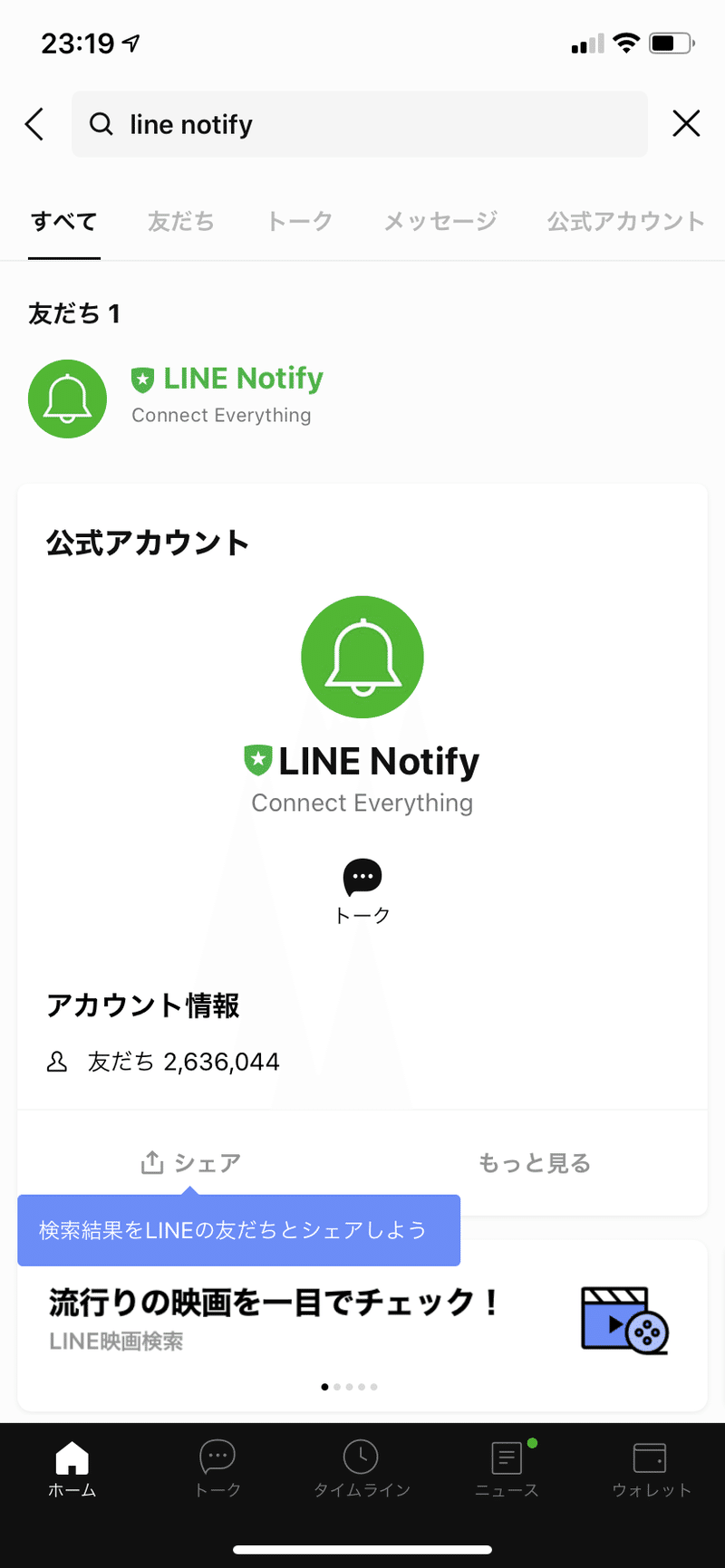
2. IFTTTとLINEを連携する
続いて、IFTTTとLINE(LINE Notify)を連携します。連携することで、LINEにメッセージを送ることができます。
IFTTTのダウンロードはこちら(WEBブラウザでも可能です)

IFFTTのトップはこんな感じです。LINEをタップして、連携に進みます。
すみません。LINEは元から連携していたので具体的な連携の方法は書いていません。以下からできると思います!
3. LINEで送信させるルームを作成する
続いて、LINEのルームを作成します。
後に、自動で送られてくることになるので、専用のグループを作るのが良いと思います。
グループを作成したら、そこにLINE Notifyを招待します。

グループに入ったらOKです。
4. Google Alertの設定
続いて、Google Alertの設定をして、自動で収集する部分を作成していきます。
上記リンクに入ると、以下の表示がされます。このスクリーンショットはすでにアラートが入っていますが、初期状態は何もありません。

まず、検索入力のフォームに好きなワードを入れます。ここでは「D2C」というワードにしてみようと思います。

「アラート作成」という青いボタンがあるので、そこから作成していきます。そうするとページの候補が下に並ぶと思います。
オプションを変更していきます。一番下の配信先を「RSSフィード」、ソースを「自動」にします。それ以外は適切に変更してください。
作成ができると、マイアラートにワードが作成されます。

オプションで配信先を「RSSフィード」にすると、ワードの右のアイコンが増えます。(斜めのWi-Fiみたいなやつ)
それをクリックすると、あんまり見たくないような画面になりますが、無視で大丈夫です。
URLを控えておきます。
![]()
長くなりましたが、このステップは以上です。
5. IFTTTのトリガー作成
最後にIFTTTでトリガーを作成していきます。トリガーとは、「xxxが起きた時に、yyyをする」みたいな設定です。
IFFTTを開きます。(アプリ、ブラウザどちらでも可能です)

トップページの一番下にある Get more をタップします。
すると以下の画面になります。
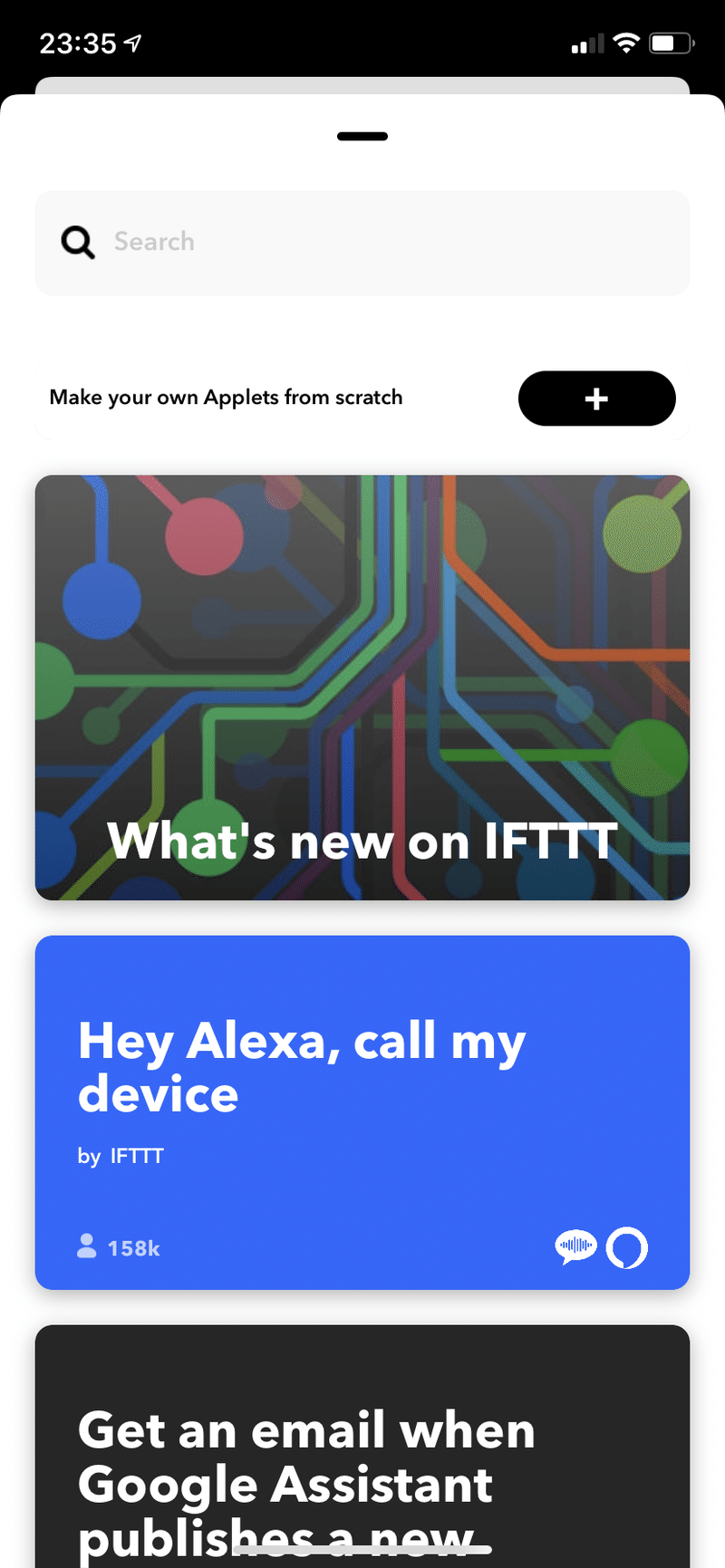
検索の下に、Make your... とありますが、その右側の + をタップします。

If This Then Thatとありますが、無視して大丈夫です。この画面の通り設定していけば問題ありません。+をタップです。
タップした先の画面で、検索する部分があるのでそこで feed と入力します。
すると以下の画面になります。

オレンジのRSS Feedをタップします。

こんな画面になると思うので、New feed item の方をタップします。

Feed URLに先ほどの、ステップ4の時にGoogle Alertで控えていたURLを入力して、Create triggerをタップします。
すると次は Thatの設定をしろといわんばかりの画面になるので、+をタップします。
タップすると、Feedの時と同じ画面になるので、検索入力に LINE と入れます。すると、LINEのアイコンが出てくるので、タップします。

Send message をタップします。すると、以下の画面になります。

一番上の Recipient でどこにメッセージを送るかを設定します。ここで、ステップ3で作成したグループを選びます。
そしたら Create action をタップします。次の画面でFinishと出たらそれをタップして終了です。
あとは、RSS Feedが勝手に更新されたら、LINEに届くはずです。

収集するワードを増やしたい場合
他の検索ワードを増やしたい場合があると思います。
その場合は、4で同じ手順で検索ワードを増やして、URLを控えます。その後、5と同じ手順でトリガーを新しく作り、控えたURLを入力します。
止める場合
RSSを止めたい場合があると思います。
一時的に止めたい場合は、IFTTTの設定でストップすることができるので、設定をします。(disconnect)
完全に止めたい場合は、IFTTTから削除と、Google Alertでの削除です。
結構、雑な説明になってしまってすみません。
わからないところは調べたらやり方が出てくると思います!
みなさま、ぜひ快適な情報収集ライフを!!!
この記事が気に入ったらサポートをしてみませんか?
